Win10预览系统桌面小工具显示出错的解决方法【图文】
Windows中包含称为“小工具”的小程序,这些小程序可以提供即时信息以及可轻松访问常用工具的途径。例如,您可以使用小工具显示图片幻灯片或查看不断更新的标题。桌面小工具可以保留信息和工具,供您随时使用。例如,可以在打开程序的旁边显示新闻标题。这样,如果您要在工作时跟踪发生的新闻事件,则无需停止当前工作就可以切换到新闻网站。在win10预览版系统中很多用户也添加了桌面小工具,Win10预览版系统下怎么添加桌面小工具,但是如果你调整了显示器DPI缩放级别,那么在Win10下,你可能会遇到小工具显示错误问题!
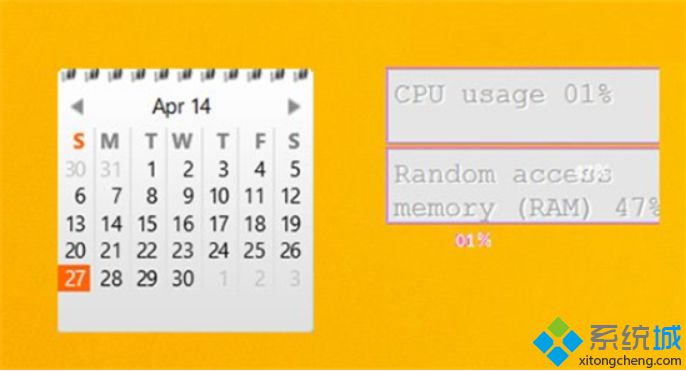
推荐:win10预览版系统下载地址
解决方法:
1、关闭所有桌面小工具,然后在任务管理器(可通过在底部任务栏上,单击鼠标右键打开)中终止“Windows Desktop Gadgets”进程;
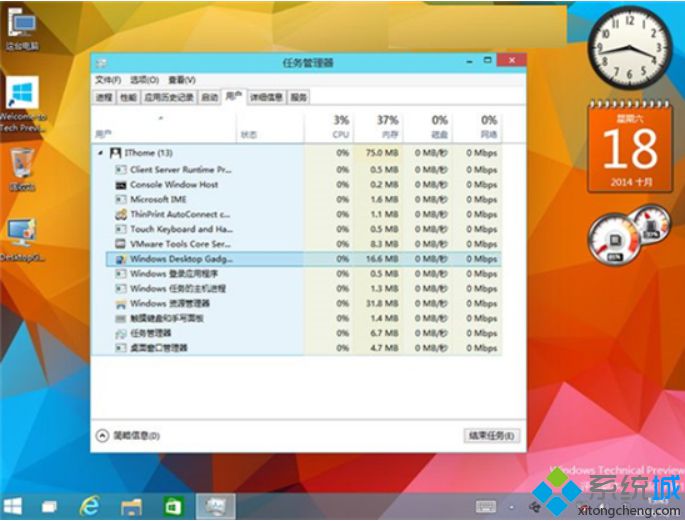
2、进入“C:\Program Files\Windows Sidebar\Gadgets”,找到具体出问题的小工具所对应的文件夹,例如“CPU.Gadget”。之后你会在“zh-CN”这个文件夹中发现一个名为gadget.xml的文件。
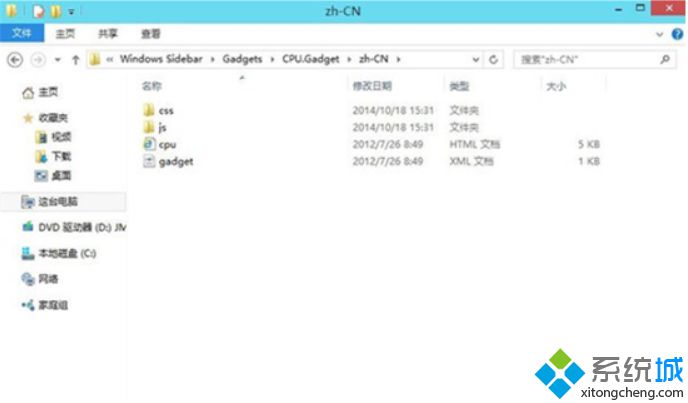
3、使用记事本来打开这个gadget.xml文件,将true这一行中的ture改为false,然后保存修改,并选择将该文件保存到桌面。然后在从桌面上拷贝到文件夹中替换掉原来的文件。好了,现在就可以正常显示小工具了。
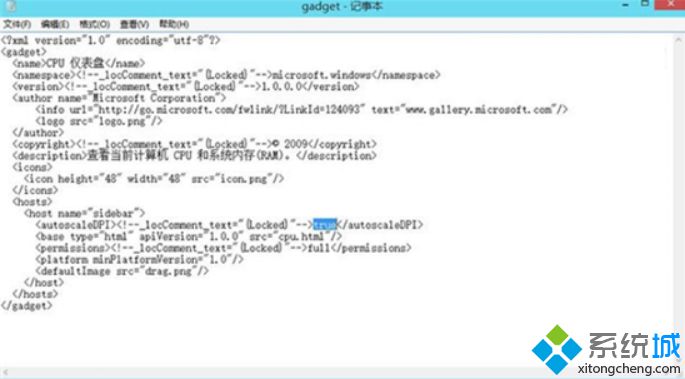
要删除小工具也很简单,只需要到控制面板——程序和功能中,将该程序卸载掉就可以了,更多精彩内容欢迎继续关注系统城windows系统下载站www.xitongcheng.com! 相关教程:系统时钟出错
我告诉你msdn版权声明:以上内容作者已申请原创保护,未经允许不得转载,侵权必究!授权事宜、对本内容有异议或投诉,敬请联系网站管理员,我们将尽快回复您,谢谢合作!










